Como Mixar Arquivos MP4 Com o Filmora
Às vezes, você pode querer misturar um arquivo MP4 com outros arquivos de vídeo ou áudio. Se assim for, você tem sorte aqui. Este artigo está tomando principalmente sobre como misturar vários arquivos MP4, como misturar arquivos MP4 com outros arquivos de formato de vídeo, bem como como misturar MP4 com áudio. Você pode fazer todos esses trabalhos apenas em um ótimo mixer MP4 - Filmora.
Este mixer de áudio MP4 fácil de usar realmente suporta quase qualquer formato de vídeo e áudio popular. Então você pode usá-lo para mixar seus vídeos MP4 com MP4, AVI, MKV, WMV, FLV, MOV, MTS, M2TS, MPEG, MP3, AAC e muito mais. Além disso, ele não perderá nenhuma qualidade de vídeo e áudio durante o processo de mixagem de arquivos. Além disso, há muitos recursos interessantes que lhe dão a capacidade de retocar seus vídeos. Continue lendo e saiba mais sobre o assunto.
Como mixar arquivos MP4 com 3 Passos
1 Importe arquivos de vídeo e áudio para este mixer MP4
Depois de iniciar este mixer MP4, você pode clicar no botão "Importar" no canto superior esquerdo da interface principal para navegar seus arquivos de vídeo e áudio desejados no computador e, em seguida, importá-los. Você pode ver que esses arquivos adicionados estão listados no álbum do usuário deste aplicativo. Ou você pode arrastá-los e soltá-los diretamente do computador para o álbum deste aplicativo.
2 Misture MP4 com outros arquivos de vídeo ou áudio
Arraste todos os arquivos de vídeo e áudio que você deseja misturar do álbum para a Linha do Tempo deste aplicativo na parte inferior. E deixe-os organizar na Linha do Tempo de acordo com a ordem de jogo. Atenção, por favor. Você não pode colocar um clipe de arquivo em outro, pois você dividirá o posterior. Se você quiser misturar MP4 com outros arquivos de áudio, você precisa clicar com o botão direito do mouse no clipe MP4 para selecionar a opção "Desanexar Áudio" e, em seguida, excluir sua própria faixa de áudio primeiro.
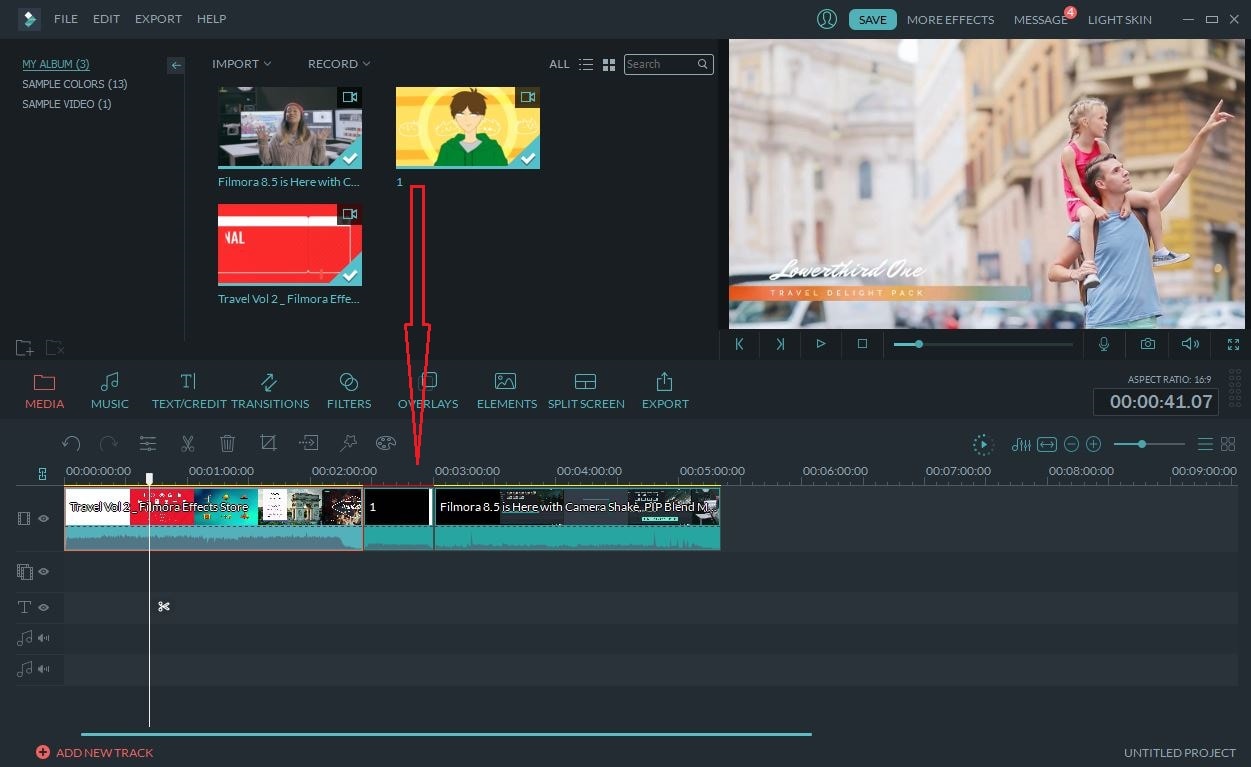
3 Exportar um novo vídeo
Depois disso, basta clicar no botão Reproduzir na janela Visualizar para visualizar o efeito em tempo real. Em seguida, pressione o botão "Criar" para selecionar um dos métodos de exportação abaixo.
Guia "Dispositivo" — exporte o novo arquivo de vídeo para os dispositivos mais populares, como iPhone, iPad, iPod, HTC, PSP, Xbox, etc.
Guia "Formatar" — Salve vídeo em praticamente qualquer formato de vídeo popular, como MP4, no seu computador.
Guia "YouTube" — faça o upload direto da sua obra-prima para o YouTube e o Vimeo.
Tem vídeos com problemas de áudio baixo ou pouco claro? Saiba como aumentar o volume sem distorções usando o Filmora e outros intensificadores de volume de MP3.
por João Pedro Mar 17, 2025 14:59 PM
Se você não gosta de assistir vídeos com o player embutido do FB, descubra o melhor player para usar. Neste artigo, nossos especialistas selecionaram cuidadosamente os melhores players de mídia do Facebook.
por João Pedro Mar 17, 2025 14:58 PM
Adicionar som a uma publicação do Facebook pode ser desafiador devido a certas limitações. Felizmente, este guia explora como adicionar música a uma publicação do Facebook e aborda os possíveis obstáculos ao longo do caminho.
por João Pedro Mar 17, 2025 14:58 PM






João Pedro
staff Editor
Comentário(s)